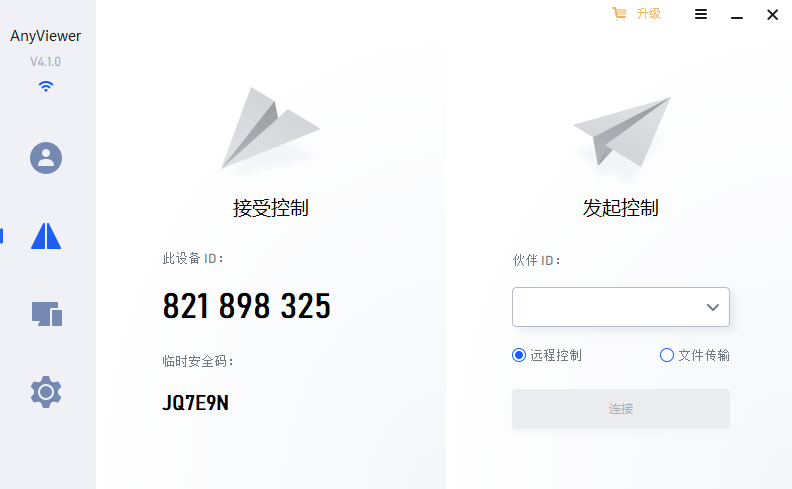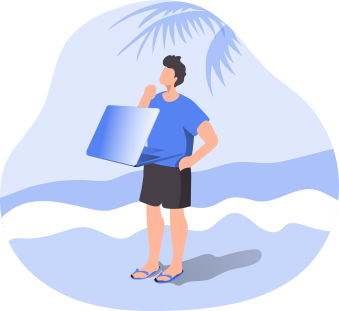远程看看电脑版是简单好用的远程桌面软件,提供了远程访问、文件传输和控制等多种功能,满足用户不同的操作需求。远程看看电脑版的安全性很高,能够有效地保护用户数据安全。在这里用户能够体验到高质量的图像和稳定的连接。
软件亮点
无人值守远程访问
您可以实现一键式无人值守远程访问。
文件快速传输
您可以将文件以高达10MB/S的速度传输到一台或多台远程电脑中,反之亦然。
配置简单
具有直观的界面,不需要额外的配置即可在其他网络上进行远程访问。
安装方法
在Win10d下载最新的安装,按提示安装即可。
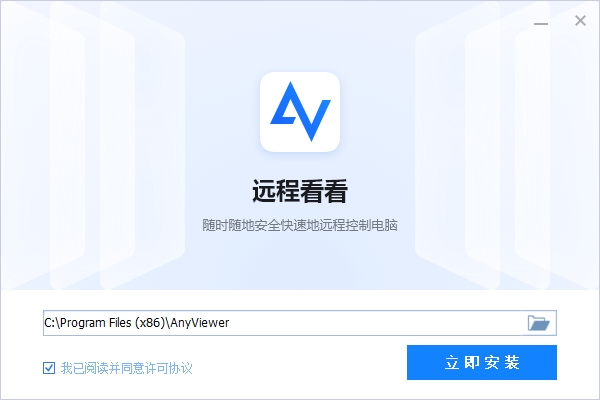
功能介绍
远程访问电脑
不在办公室但需要使用电脑上的工作文件怎么办?别担心,该软件可以帮您远程访问工作电脑,这样您可以轻松的访问工作电脑中的文件和文件夹。
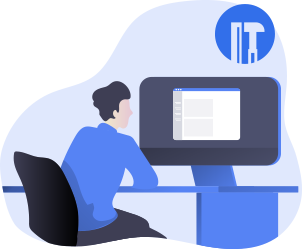
为您的朋友或客户提供远程支持
您是否需要帮助远在他乡的朋友或客户解决电脑问题?为什么不使用远程桌面软件进行远程协助呢?这样你可以轻松的访问和控制您朋友或客户的电脑,直接向他们提供技术支持,而不是口头解释。
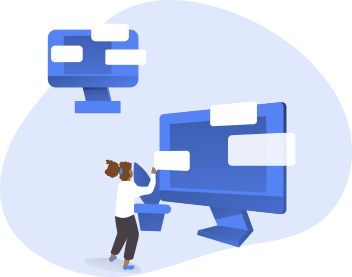
远程控制另一台电脑
当您需要远程控制另一台电脑运行软件或玩游戏时,建议你使用安全好用的远程控制软件,您可以轻松的通过网络访问和控制远程电脑,然后正常操作被控制的电脑。
更新日志
V4.5.0
新增“超清模式”:超高的画面清晰度和细节;
新增“真彩模式”:采用4:4:4色度采样,无损还原真实色彩;
新增“黑白模式”:降低带宽消耗,突出关键信息;
修复了某些情况下,界面样式加载失败的问题;
修复了某些情况下,双击桌面快捷方式无法启动客户端的问题;
优化了硬件加速算法,硬件加速更加稳定高效;
支持配置代理服务器。
修改了一个可能导致连接超时、无法连接的问题。
新增“屏幕墙”功能:支持在一个窗口内同时查看和控制多台远程设备的屏幕;
新增 “手机投屏”功能:使用远程看看(AnyViewer)APP 扫描PC端投屏二维码后即可投屏;(APP 需升级到 3.2.0 版本)
新增 “桌面快捷方式”: 为常用远程控制设备创建桌面快捷方式,双击快捷方式即可发起连接;
新增 “快捷键”: 使用自定义快捷键快速执行与远程控制相关的操作;
新增 “鼠标锁定”: 在远程窗口中锁定鼠标,以便专注于远程控制操作;
新增:设置本机文件传输默认路径;
新增“隐私屏屏保”:开启隐私屏后,接受者将显示提示屏保;
新增“文件传输进度窗口”:接受者可实时查看文件传输进度;
优化:支持硬件编码和解码,优化图像渲染性能,提高远程控制图像传输效率,降低 CPU 占用率;
优化:支持企业版管理员一键连接团队设备;
优化:支持使用复制粘贴进行文件传输;
优化:文件传输窗口支持多选文件、文件夹传输;
优化:高分辨、高DPI下光标显示异常的问题;
优化:完善了隐私屏对多显示器的支持。